WPS文字目录制作的三种方法
平时,工作联系文档排版更频繁。说到文档排版,今天我将从一个关于WPS目录的基本教程开始。

第一种是传统的排列方法。
方法:不多说就输入,然后输入省略号,接着是页码,然后强制对齐页码。
缺点:页码不容易对齐,省略号不好看,省略号不会随着修改而改变。
第二是自动生成目录。
适用范围:
这是大多数文件排版制作目录的方式。
方法:
这需要定义所有级别的标题。根据下图打开“样式和格式”窗口。定义完成后,单击“参考”和“插入目录”自动生成。
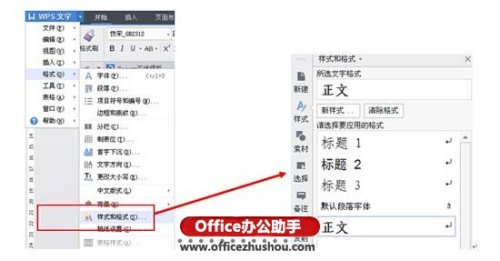
优点:生成的目录相对标准。修改文本后,右键单击目录,然后单击“更新域”
第三是使用制表位制作目录。
适用范围:
在制表位功能的帮助下,省略号被自动生成,以便在使用常规排列方法后,快速排列目录中较少的项目或纠正其他人的不满。

左边图右下角的小直角符号是制表符。
方法:将鼠标光标放在需要省略号的位置,可以是单个选择,也可以是完整选择。单击“格式”和“制表位”,或单击标尺下方的灰色部分,调出制表位对话框。在制表位框中输入一个数字,如下图所示。默认制表位是“37.7个字符”。对齐模式为“右对齐”,前导字符为“5”,前导字符为“5”。单击返回目录页面。光标移动到文本后面需要省略号的地方。点击“制表符”,省略号自动生成到“37.7字符”位置。然后输入页码。
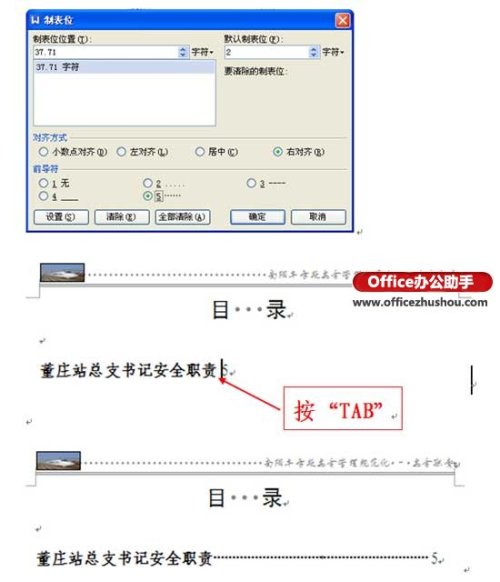
优点:生成的省略号比较标准可以根据字数进行调整。对于标题较少的文件,可以快速生成目录,而无需逐个定义标题级别。
提示:制表位删除方法
1、直接在制表位对话框中逐个删除,或点全部清除;
2.鼠标左键可以通过点击中间的标签并向下拉来删除。
 office办公软件入门基础教程
office办公软件入门基础教程
